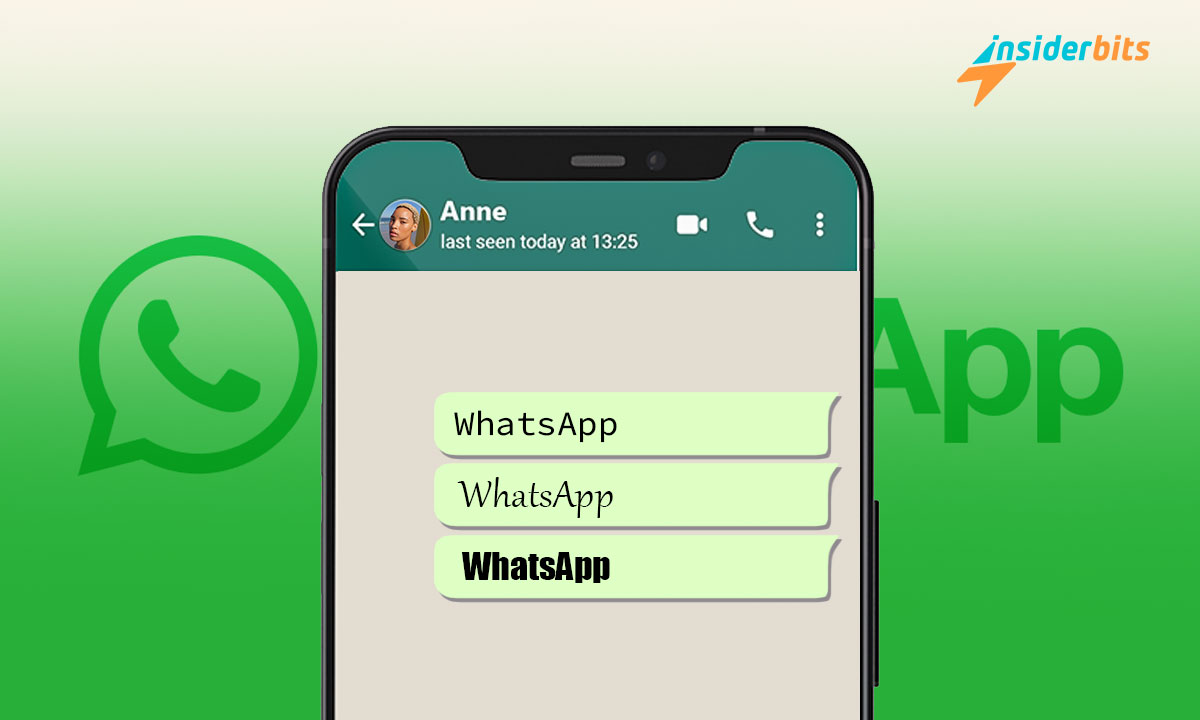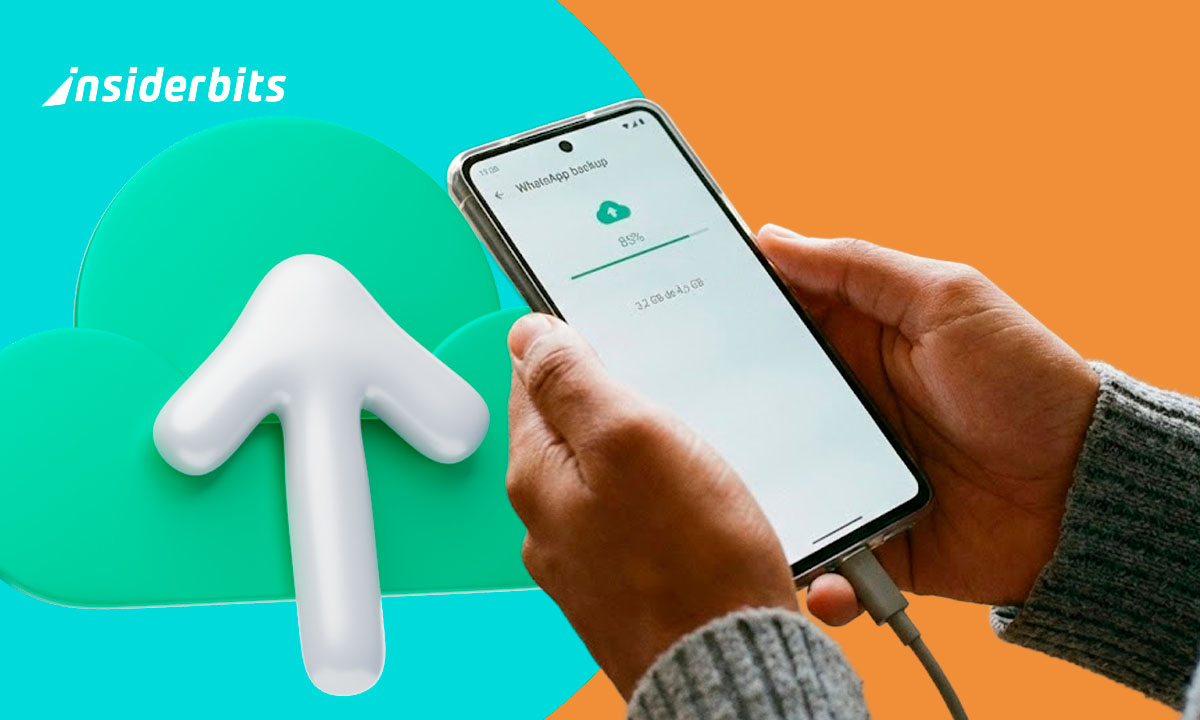Nous vous recommandons de modifier la police In WhatsApp afin d'obtenir un maximum d'originalité lors de la rédaction. Il n'est pas nécessaire d'utiliser une version illégale, il suffit de mettre en œuvre les outils de l'application. Sur Insiderbits, nous vous expliquons les étapes à suivre pour donner à vos textes un aspect unique.
Comment transformer la police de caractères dans WhatsApp
La police de WhatsApp configurée en usine est basique et ennuyeuse, c'est pourquoi certains utilisateurs décident de l'adapter à leurs goûts. Vous pouvez utiliser un logiciel pour inclure des éléments particuliers, mais vous pouvez aussi ajouter manuellement des caractéristiques spécifiques. Voici les moyens classiques de modifier l'apparence de ce programme.
- Ajouter manuellement des scripts
- Utiliser un logiciel qui modifie les mots.
- Options de configuration préinstallées dans l'application
Comme vous pouvez le constater, ces alternatives sont polyvalentesCependant, il convient de préciser qu'ils sont souvent confondus. Certaines personnes décident de modifier WhatsApp à l'aide de programmes externes qui modifient l'écriture des appareils mobiles.
Ce point est essentiel car ces utilisateurs commettent une erreur. Ainsi, si vous convertissez la police sur votre mobile, cela ne sera pas reflété dans l'application du destinataire. C'est pourquoi il est pratique d'utiliser les recommandations mentionnées précédemment.
Quelles sont les possibilités de modification ?
Tout dépend de vos goûts, car il existe des commandes qui permettent d'accéder à de nombreuses styles de police. Nous vous expliquerons en détail les étapes de chaque option afin que vous puissiez bénéficier d'un style frais qui captera l'attention de tous vos contacts.
Ajouter manuellement des scripts
Chez Insiderbits, il s'agit de l'alternative la plus traditionnelle puisque vous devez saisir manuellement les signes uniques. Il vous suffit de placer les caractères qui entraîneront la modification au début et à la fin du texte.
Cette méthode a été précédemment utilisé pour modifier WhatsApp afin que vous puissiez vous souvenir de certains modèles. Cette alternative est simple, mais nous vous présenterons chacun d'entre eux si vous avez besoin d'aide pour ajouter les symboles. N'oubliez pas qu'ils peuvent varier en fonction de votre appareil mobile.
- Gras. Pour utiliser cette commande, vous devez placer des astérisques au début et à la fin des phrases que vous allez modifier et envoyer.
- Italique. Saisissez des traits de soulignement pour modifier la police de caractères dans WhatsApp et donner à vos messages un style élégant.
- Barré. Il s'agit d'une option inhabituelle, mais de nombreux utilisateurs la préfèrent. Pour l'essayer, ajoutez des petits tildes entre les phrases.
- Monospaced. Il s'agit d'une forme d'écriture remarquable et originale. Vous devez mettre trois accents au début et à la fin des messages sélectionnés.
Vous pouvez vous sentir mal à l'aise à l'idée de devoir saisir des scripts manuellement. En outre, vous devez vous rappeler ou les faire enregistrer pour éviter les désagréments. Mais ne vous inquiétez pas, il existe des options automatiques qui vous faciliteront la tâche.
Utiliser un logiciel de modification des mots
Il s'agit d'une alternative polyvalente car elle implique l'utilisation d'un programme qui modifie les claviers. Les Application des polices de caractères est l'une des options les plus téléchargées sur Internet en raison du nombre de polices qu'elle propose. Voici les étapes à suivre pour acquérir et utiliser cet outil.
- Entrez dans le PlayStore et installez le logiciel, comme indiqué précédemment.
- Vous devez maintenant procéder à la configuration. Cliquez sur le bouton Activer "Clavier de polices de caractères Aa" pour être redirigé vers la section des claviers virtuels.
- L'étape suivante consiste à cliquer sur le bouton "Switch to".Clavier de polices AaPour accéder à la section suivante de l'application, il suffit de cliquer sur l'option " ".
Ces instructions ne sont pas compliquées, nous sommes donc certains que vous pourrez utiliser la police que vous souhaitez dans WhatsApp. De même, vous pouvez choisir la hauteur du clavier et le thème de votre choix. L'avantage est que vos modifications seront répercutées sur les appareils récepteurs.
Les options de configuration sont préinstallées dans l'application
Seules certaines personnes savent comment donner un caractère unique à votre WhatsApp. Il vous suffit de saisir le texte de votre choix et de l'ombrer pour que les options utilisables apparaissent. Quatre options sont disponibles :
- Gras
- Italique
- Barré
- Monospace
Chaque option correspond à de nombreuses situations, et vous pouvez donc les utiliser pour rédiger un format unique. Cependant, malgré ses nombreux avantages, son utilisation varie en fonction du système d'exploitation de votre appareil. Mais ne vous inquiétez pas, il faut s'habituer à l'interface.
Avis des utilisateurs
C'est magnifique pour ceux qui ont installé les programmes qui modifier la police de WhatsApp. Chez Insiderbits, nous apprécions la créativité de nos adeptes ; c'est pourquoi nous vous invitons à lire d'autres articles de ce type. Cela améliorera votre utilisation de cette application